CAS环境搭建-证书方式(https连接)
一、教程前言
1 教程目的:从头到尾细细道来单点登录服务器及客户端应用的每个步骤
2 单点登录(SSO):请看《CAS简介》
3 本教程使用的SSO服务器是Yelu大学研发的CAS(Central Authentication Server),
4 官网:http://www.jasig.org/cas
5 本教程环境:
.Tomcat7.0.35
.JDK8
.CAS Server版本:cas-server-4.0.0-release
.CAS Client版本:cas-client-core-3.4.1-release
二、创建证书
证书是单点登录认证系统中很重要的一把钥匙,客户端于服务器的交互安全靠的就是证书;本教程由于是演示所以就自己用JDK自带的keytool工具生成证书;如果以后真正在产品环境中使用肯定要去证书提供商去购买,证书认证一般都是由VeriSign认证,
中文官方网站:http://www.verisign.com/cn/
用JDK自带的keytool工具生成证书:
keytool -genkey -alias shaw -keyalg RSA -keystore d:/keys/shawKey
命令说明里头的shaw 和shawKey是自己定义的名字,当然你也可以修改。
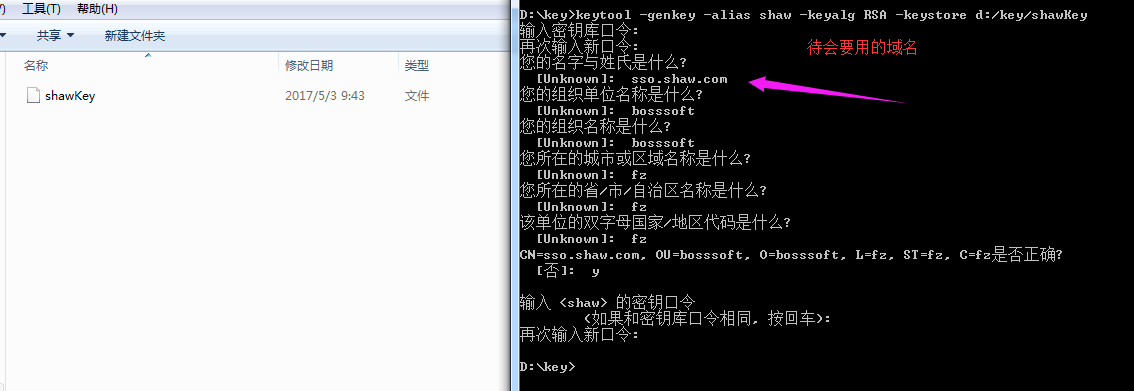
在输入完密码后提示输入域名是我输入的是sso.shaw.com,其实这个域名是不存在的,但是我为了演示所以虚拟了这个域名,技巧在于修改C:\Windows\System32\drivers\etc\hosts,添加内容如下:
127.0.0.1 sso.shaw.com
这样在访问sso.shaw.com的时候其实是访问的127.0.0.1也就是本机
严重提醒:提示输入域名的时候不能输入IP地址
三、导出证书
命令:D:\keys>keytool -export -file d:/keys/shaw.crt -alias shaw -keystore d:/keys/shawkey
备注:里头的shaw都可以换成你自己想要的名称,当然要和之前生成的key一致。密码是刚才生成设置的密码。

至此导出证书完成,可以分发给应用的JDK使用了,接下来讲解客户端的JVM怎么导入证书。
生成证书碰到报错可以参考一下内容:

原因:JDK路径带有空格,在路径上加上双引号即可,如下:

四、为客户端的JVM导入证书
命令:keytool -import -keystore D:/softWare/Java/jdk1.8.0_91/jre/lib/security/cacerts -file D:/keys/shaw.crt -alias shaw
为客户端JVM导入证书,特别说明:D:\tools\jdk\1.6\jdk1.6.0_20\jre\lib\security — 是jre的目录;密码还是刚刚设置的密码。至此证书的创建、导出、导入到客户端JVM都已完成,下面开始使用证书到Web服务器中,本教程使用tomcat。
有可能会碰到报错请参考:
keytool 错误: java.io.IOException: Keystore was tampered with, or password was incorrect
这里需要输入的密码不是证书的密码执行keytool -import -keystore - file 这个命令提示需要输入密码。输入 changeit,信任证书,OK
五、应用证书到Web服务器-Tomcat
说是应用起始做的事情就是启用Web服务器(Tomcat)的SSL,也就是HTTPS加密协议,准备好一个干净的tomcat,本教程使用的apache-tomcat-7.0.75,打开tomcat目录的conf/server.xml文件,开启87和92行的注释代码,并设置keystoreFile、keystorePass修改结果如下
<Connector port="" protocol="org.apache.coyote.http11.Http11Protocol"
maxThreads="" SSLEnabled="true" scheme="https" secure="true"
clientAuth="false" sslProtocol="TLS"
keystoreFile="D:/keys/shawkey"
keystorePass=""
/>
参数说明:
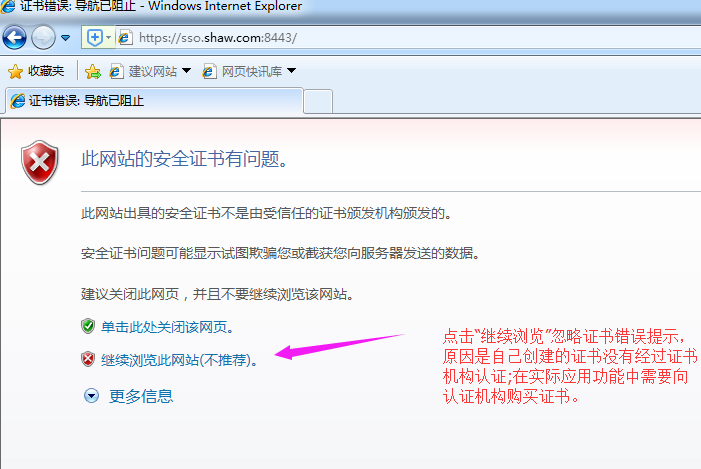
浏览器提示证书错误,好的,那么我们点击“继续浏览此网站(不推荐)。 ”,现在进入Tomcat目录了吧,如果是那么你又向成功迈进了一步。OK,接下来要配置CAS服务器了。
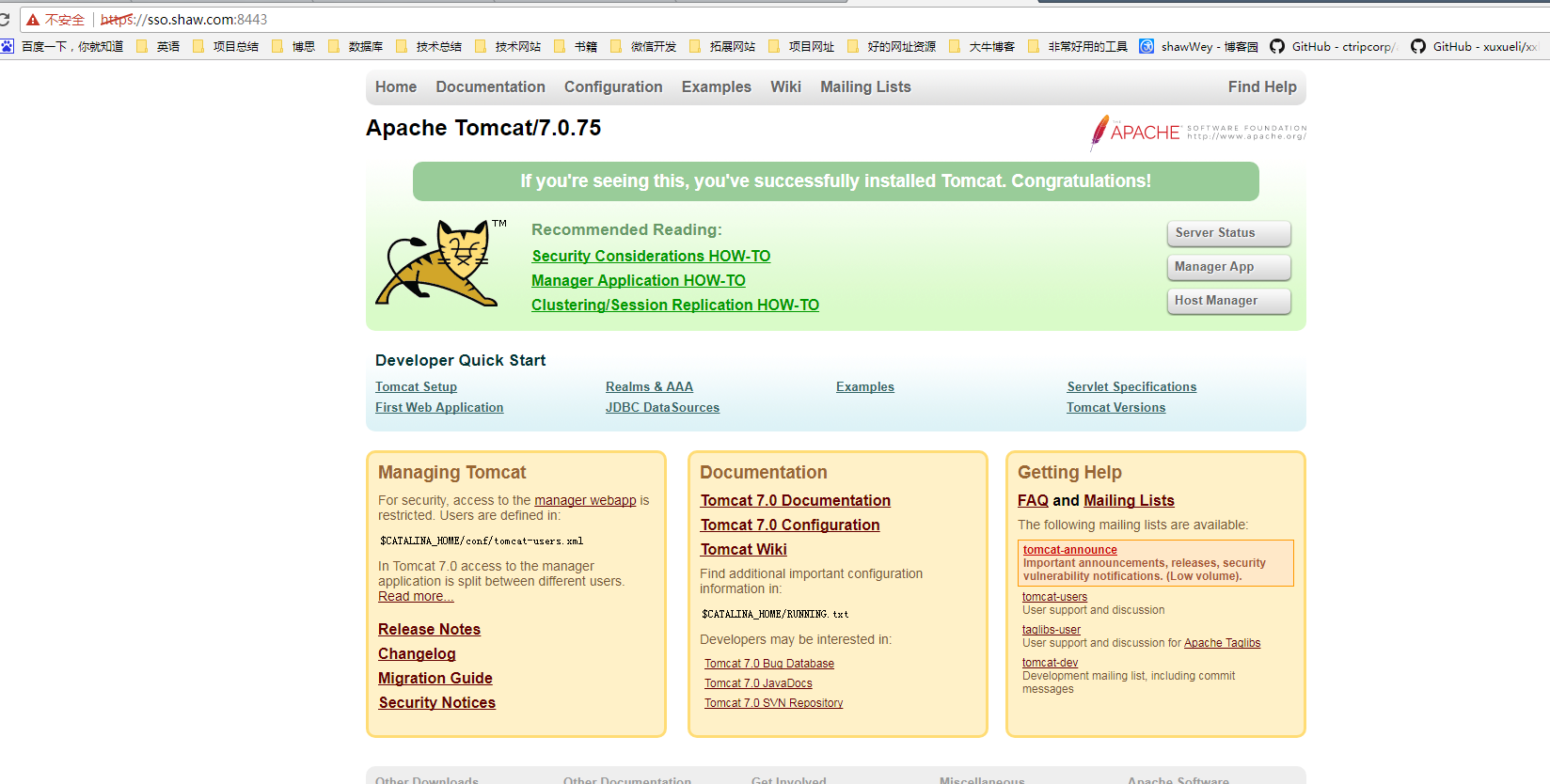
六、CAS服务器初体验
1.CAS服务端下载:http://www.jasig.org/cas/download
2.下载完成后将cas-server-4.0.0-release.zip解压,解压cas-server-4.0.0-release/modules/cas-server-webapp-4.0.0.war,然后复制到你的tomcat/webapp目录下
3.现在可以访问CAS应用了,当然要使用HTTPS加密协议访问,
例如本教程地址:https://sso.shaw.com:8443/cas-server-webapp-4.0.0/login ,现在打开了CAS服务器的页面输入 默认是 casuser/Mellon点击登录,所以如果你看到下面的这张图片你就成功。
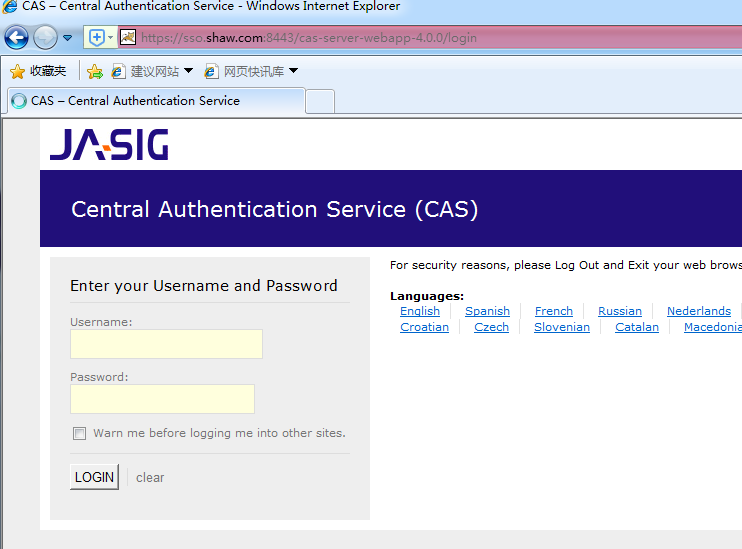
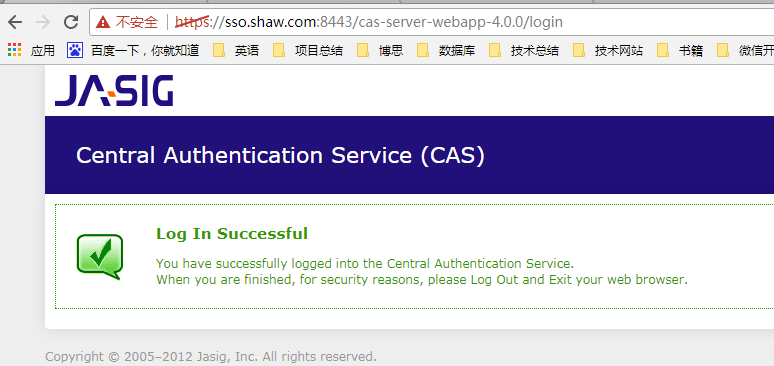
CAS登录成功,你成功了吗?如果没有成功请再检查以上步骤!
七、CAS服务器深入配置
上面的初体验仅仅是简单的身份验证,实际应用中肯定是要读取数据库的数据,下面我们来进一步配置CAS服务器怎么读取数据库的信息进行身份验证。
首先打开tomcat/webapp/cas/WEB-INF/deployerConfigContext.xml文件,配置的地方如下,找到第107行处,注释掉:
<bean id="primaryAuthenticationHandler"
class="org.jasig.cas.authentication.AcceptUsersAuthenticationHandler">
<property name="users">
<map>
<entry key="casuser" value="Mellon"/>
</map>
</property>
</bean>
这个是比较简单的,只是判断用户名和密码相同即可通过,这个肯定不能在实际应用中使用,弃用!在下面添加下面的代码:
<bean id="primaryAuthenticationHandler" class="org.jasig.cas.adaptors.jdbc.QueryDatabaseAuthenticationHandler">
<property name="dataSource" ref="dataSource" />
<property name="sql" value="select password from t_admin_user where login_name=?" />
<property name="passwordEncoder" ref="MD5PasswordEncoder"/>
</bean> <bean id="dataSource" class="org.springframework.jdbc.datasource.DriverManagerDataSource">
<property name="driverClassName"><value>com.mysql.jdbc.Driver</value></property>
<property name="url"><value>jdbc:mysql://127.0.0.1:3306/user_tb</value></property>
<property name="username"><value>root</value></property>
<property name="password"><value></value></property>
</bean> <bean id="MD5PasswordEncoder" class="org.jasig.cas.authentication.handler.DefaultPasswordEncoder">
<constructor-arg index="">
<value>MD5</value>
</constructor-arg>
</bean>
复制cas-server-4.0.0\modules\cas-server-support-jdbc-4.0.0.jar和mysql驱动jar包到tomcat/webapp/cas/WEB-INF/lib目录
配置解释:
QueryDatabaseAuthenticationHandler是cas-server-support-jdbc提供的查询接口其中一个,QueryDatabaseAuthenticationHandler是通过配置一个 SQL 语句查出密码,与所给密码匹配
dataSource我就不用解释了吧,就是使用JDBC查询时的数据源
sql语句就是查询哪一张表,本例根据t_admin_user表的login_name字段查询密码,CAS会匹配用户输入的密码,如果匹配则通过;下面是t_admin_user的表结构:
CREATE TABLE t_admin_user (
id BIGINT NOT NULL AUTO_INCREMENT,
email VARCHAR(),
login_name VARCHAR() NOT NULL UNIQUE,
name VARCHAR(),
password VARCHAR(),
PRIMARY KEY (id)
) ENGINE=InnoDB;
passwordEncoder,这个就算是自己加的盐巴了,意思很明显就是处理密码的加密,看你的应用中数据库保存的是明码还是加密过的,比如本例是使用MD5加密的,所以配置了MD5PasswordEncoder这个Handler,cas内置了MD5的功能所以只需要配置一下就可以了;如果在实际应用中使用的是公司自己的加密算法那么就需要自己写一个Handler来处理密码,实现方式也比较简单,创建一个类继承org.jasig.cas.authentication.handler.PasswordEncoder然后在encode方法中加密用户输入的密码然后返回即可。

我自己新增了一个用户,然后在线md5生成了一个密码为1的password。
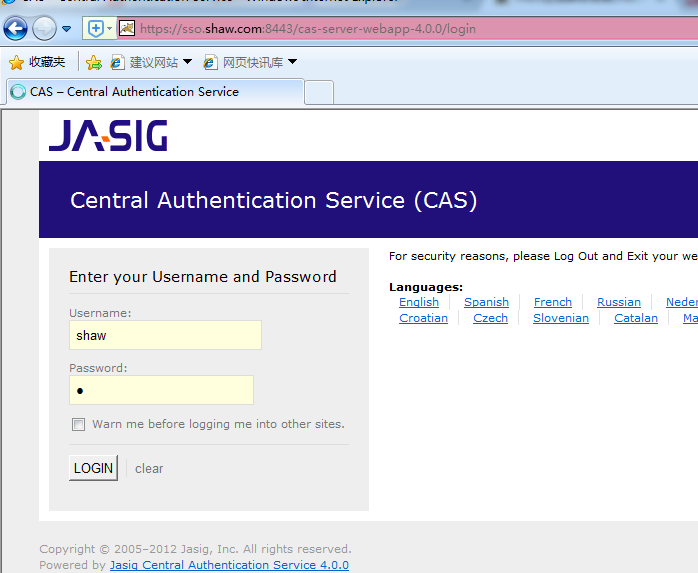
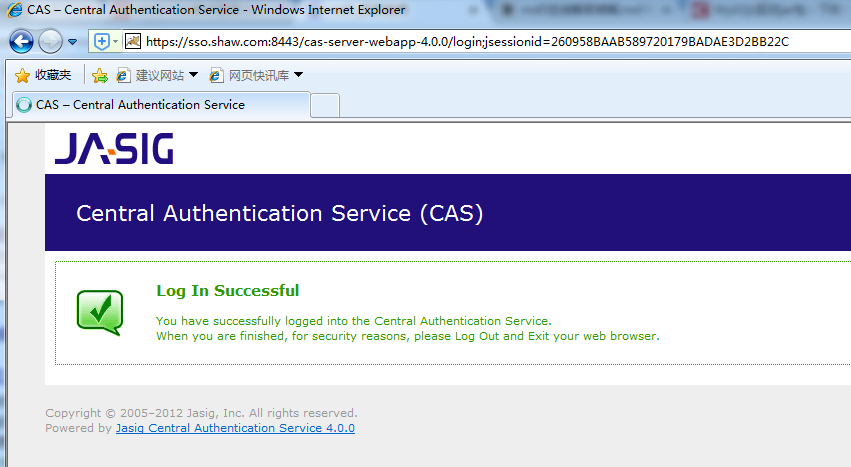
复制配置过程中有可能会出现这样问题:
cvc-complex-type.2.3: 元素 'beans' 必须不含字符 [子级], 因为该类型的内容类型为“仅元素”
解决方案:
打开一个记事本,命令行notepad,然后把配置复制进去,去掉多余的空格,重新回车,黏贴回去,就好了。
八、配置CAS客户端
添加cas-client的jar包,有两种方式:
传统型:下载cas-client,地址:http://mvnrepository.com/artifact/org.jasig.cas.client/cas-client-core/3.4.1,在modules文件夹中有需要的jar包,请根据自己的项目情况选择使用
Maven型:
<dependency>
<groupId>org.jasig.cas.client</groupId>
<artifactId>cas-client-core</artifactId>
<version>3.4.</version>
</dependency>
设置filter,本文是在tomcat中的 webapps里头自带的examples实例,在里头的web.xml添加如下代码:
<!-- 用于单点退出,该过滤器用于实现单点登出功能,可选配置-->
<listener>
<listener-class>org.jasig.cas.client.session.SingleSignOutHttpSessionListener</listener-class>
</listener> <!-- 该过滤器用于实现单点登出功能,可选配置。 -->
<filter>
<filter-name>casSingleSignOutFilter</filter-name>
<filter-class>org.jasig.cas.client.session.SingleSignOutFilter</filter-class>
<init-param>
<param-name>casServerUrlPrefix</param-name>
<param-value>https://sso.shaw.com:8443/cas/</param-value>
</init-param>
</filter>
<filter-mapping>
<filter-name>casSingleSignOutFilter</filter-name>
<url-pattern>/*</url-pattern>
</filter-mapping> <!-- 该过滤器负责用户的认证工作,必须启用它 -->
<filter>
<filter-name>CASFilter</filter-name>
<filter-class>org.jasig.cas.client.authentication.AuthenticationFilter</filter-class>
<init-param>
<param-name>casServerLoginUrl</param-name>
<param-value>https://sso.shaw.com:8443/cas/login</param-value>
</init-param>
<init-param>
<param-name>serverName</param-name>
<param-value>http://127.0.0.1:8080</param-value>
</init-param>
<init-param>
<param-name>useSession</param-name>
<param-value>true</param-value>
</init-param>
<init-param>
<param-name>redirectAfterValidation</param-name>
<param-value>true</param-value>
</init-param>
<init-param>
<param-name>ignorePattern</param-name>
<param-value>/staticres/css/|/staticres/js/</param-value>
</init-param>
</filter>
<filter-mapping>
<filter-name>CASFilter</filter-name>
<url-pattern>/*</url-pattern>
</filter-mapping> <!-- 该过滤器负责对Ticket的校验工作,必须启用它 -->
<filter>
<filter-name>ticketValidationFilter</filter-name>
<filter-class>org.jasig.cas.client.validation.Cas20ProxyReceivingTicketValidationFilter
</filter-class>
<init-param>
<param-name>casServerUrlPrefix</param-name>
<param-value>https://sso.shaw.com:8443/cas</param-value>
</init-param>
<init-param>
<param-name>serverName</param-name>
<param-value>http://127.0.0.1:8080</param-value>
</init-param>
</filter>
<filter-mapping>
<filter-name>ticketValidationFilter</filter-name>
<url-pattern>/*</url-pattern>
</filter-mapping> <!--
该过滤器负责实现HttpServletRequest请求的包裹,
比如允许开发者通过HttpServletRequest的getRemoteUser()方法获得SSO登录用户的登录名,可选配置。
-->
<filter>
<filter-name>casHttpServletRequestWrapperFilter</filter-name>
<filter-class>
org.jasig.cas.client.util.HttpServletRequestWrapperFilter
</filter-class>
</filter>
<filter-mapping>
<filter-name>casHttpServletRequestWrapperFilter</filter-name>
<url-pattern>/*</url-pattern>
</filter-mapping> <!--
该过滤器使得开发者可以通过org.jasig.cas.client.util.AssertionHolder来获取用户的登录名。
比如AssertionHolder.getAssertion().getPrincipal().getName()。
-->
<filter>
<filter-name>casAssertionThreadLocalFilter</filter-name>
<filter-class>org.jasig.cas.client.util.AssertionThreadLocalFilter</filter-class>
</filter>
<filter-mapping>
<filter-name>casAssertionThreadLocalFilter</filter-name>
<url-pattern>/*</url-pattern>
</filter-mapping>
<error-page>
<error-code>404</error-code>
<location>/WEB-INF/jsp/error/error404.jsp</location>
</error-page>
<welcome-file-list>
<welcome-file>/WEB-INF/jsp/login.jsp</welcome-file>
</welcome-file-list>
测试:
本文只用一个tomcat,我们将cas-server-webapp-4.0.0改名为cas,将cas和examples放在webapps底下。如图所示:

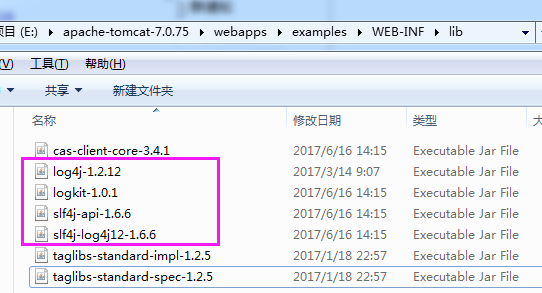
注意:examples-WEB-INF的lib里头要有这几个jar不然启动会报错。
启动tomcat,在地址栏输入http://127.0.0.1:8080/examples,浏览器会自动跳转到cas登录页面
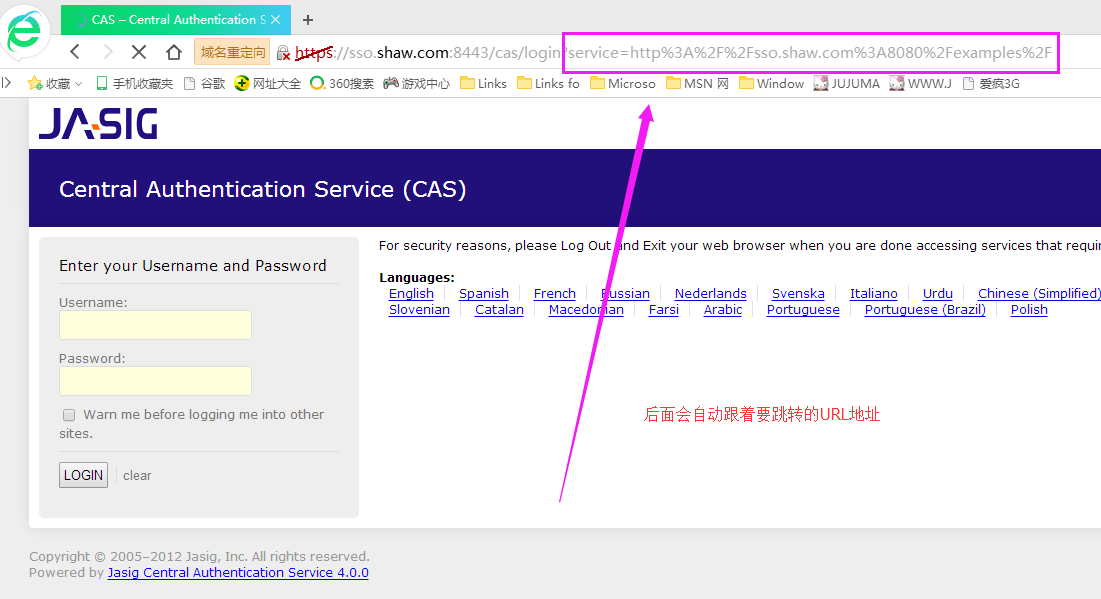
输入之前的用户名密码,CAS登录成功会跳转到examples页面,CAS系统整合成功。

特别注意:https连接不能跟ip地址,比如本文要用https://sso.shaw.com 这样是可以的,要是https://127.0.0.1这样服务器会报错。
补充一下:如果是为一个老项目添加单点登录功能,那么基本不需要其他的修改,设置好上面的filter即可;当然最好获取用户信息的地方都调用一个工具类,统一管理不容易出错。
九、美化CAS服务器界面
CAS服务端(cas-server)的界面只能在测试的时候用一下,真正系统上线肯定需要定制开发自己的页面,就想网易和CSDN的统一认证平台一样,所有子系统的认证都通过此平台来转接,大家可以根据他们的页面自己定制出适合所属应用或者公司的界面;简单介绍一下吧,复制cas\WEB-INF\view\jsp\default\ui的一些JSP文件,每一个文件的用途文件名已经区分了,自己修改了替换一下就可以了。
例如:
登录界面:casLoginView.jsp
登录成功:casGenericSuccess.jsp
登出界面:casLogoutView.jsp
十、结束语
本文相关资源下载:
1.cas-server-webapp-4.0.0.war CAS服务端核心代码
2.cas-client-core-3.4.1 CAS客户端核心代码
4.本文整合工程
CAS-Server下载地址:https://www.apereo.org/projects/cas/download-cas
CAS-Client下载地址:http://developer.jasig.org/cas-clients/
CAS官方教程: https://wiki.jasig.org/display/CASUM/CAS+on+Windows+Quick+Setup+Guide
CAS环境搭建-证书方式(https连接)的更多相关文章
- CAS环境搭建
实验背景: 系统环境: Windows XP | SUN JDK1.6U4 | Tomcat6.0.14 | CAS Server 3.1.1 + CAS Client 2.1.1 主机完整名称: ...
- phpstudy 安装Apache SSL证书实现https连接
Windows phpstudy安装ssl证书教程. 工具/原料 phpstudy 集成环境 申请的SSL证书 方法/步骤 首先申请免费的ssl证书,很多地方都可以申请.我是在腾讯云!如图 ...
- phpstudy 安装 Apcahe SSL证书 实现https连接
摘自:https://jingyan.baidu.com/article/64d05a022e6b57de54f73b51.html Windows phpstudy安装ssl证书教程. 工具/原料 ...
- 【mongodb 学习一】环境搭建之 mac 下连接 mongodb 的UI 客户端
记录下 mongodb 的学习 懒得自己达 mongodb 的服务器了 虽然一句命令就能搞定了 brew install mongodb 可是考虑到以后的应用还是放在网上的,就直接用现成的服务吧 下载 ...
- arm64 调试环境搭建及 ROP 实战
前言 比赛的一个 arm 64 位的 pwn 题,通过这个题实践了 arm 64 下的 rop 以及调试环境搭建的方式. 题目文件 https://gitee.com/hac425/blog_data ...
- Faster R-CNN CPU环境搭建
操作系统: bigtop@bigtop-SdcOS-Hypervisor:~/py-faster-rcnn/tools$ cat /etc/issue Ubuntu LTS \n \l Python版 ...
- 2017-01-27-hibernate环境搭建
Hibernate的环境搭建(uid方式): 1:导入包 2:创建实体对象 3:hibernate的映射配置文件 4:hibernate的核心配置文件 5:创建测试类实现表的创建 2:创建实体对象-U ...
- SpringBoot系列教程web篇之Beetl环境搭建
前面两篇分别介绍了目前流行的模板引擎Freemaker和Thymeleaf构建web应用的方式,接下来我们看一下号称性能最好的国产模板引擎Beetl,如何搭建web环境 本文主要来自官方文档,如有疑问 ...
- SpringBoot系列教程web篇之Thymeleaf环境搭建
上一篇博文介绍了如何使用Freemaker引擎搭建web项目,这一篇我们则看一下另外一个常见的页面渲染引擎Thymeleaf如何搭建一个web项目 推荐结合Freemaker博文一起查看,效果更佳 1 ...
随机推荐
- 【LeetCode】【动态规划】表格移动问题
前言 这里总结了两道表格移动的问题,分别是:Unique Paths 和 题一:Unique Paths 描述 A robot is located at the top-left corner of ...
- openGL学习进程(1)OpenGL的简介
通过本节,我们来简要了解一下openGL. (1)OpenGL概述: openGL(Open Graphics Library)是个专业的图形程序接口,定义了一个跨编程语言.跨平台的编 ...
- Redis的分布式配置
Redis存在三种级别的分布式部署:主从复制.主从切换.集群配置,推荐使用主从切换模式. 主从复制 启动主服务:端口6379 启动从服务:端口6380, 配置文件中加上 slaveof 127.0.0 ...
- github资源下载速度慢的解决办法
xx-net:https://github.com/XX-net/XX-Net
- 写python中的装饰器
python中的装饰器主要用于在已有函数实现功能前附加需要输出的信息,下面将用实例展示我如何写装饰器. 首先分别尝试写装饰器装饰一个无参函数和一个有参函数(被装饰函数仅输出,无返回值情况下) def ...
- Qt5.4.1移植到arm——Linuxfb篇
Qt5与Qt4对比有很大的改变,其最大的特性在于模块化,并且很明显的是不再见到Qt4用到的qws,Qt5新增了QPA系统,基于QPA使得Qt5移 植到一个新平台非常简单而又具有极强的底层扩展能力:同时 ...
- 主攻ASP.NET MVC4.0之重生:Jquery Mobile 按钮+对话框使用
<!DOCTYPE html> <html> <head> <meta charset="utf-8"> <title> ...
- nodejs数据接收body-parser中间件
给大家翻译一下npm上body-parser的资料 nodejs 的body数据解析中间件 插件作用:对于req.body属性,在操作数据前分析进来的请求体的插件 首先学习解析一个http处理 这篇文 ...
- js 职责链模式简要介绍
定义: 使多个对象都有机会处理请求,避免发送者与接受者之间的耦合关系,将对象连成一条链,沿着这条链传递请求,直到有一个对象处理它. 如何把对象串联起来?解决方法通常是将另一个对象作为新创建对象的参数, ...
- 20145240《Java程序设计》第七周学习总结
20145240<Java程序设计>第七周学习总结 教材学习内容总结 12.1认识Lambda语法 12.1.1Lambda语法概览 在java中引入了Lambda的同时,与现有API维持 ...
